- Författare Abigail Brown [email protected].
- Public 2023-12-17 07:02.
- Senast ändrad 2025-01-24 12:24.
Standardlösenordet för Linksys E4200-routern är admin; detta lösenord är skiftlägeskänsligt. E4200 har inget standardanvändarnamn. Det finns dock en standard IP-adress: 192.168.1.1-så här ansluter du till routern för att logga in.
Linksys E4200v2 säljs och marknadsförs som en annan router än E4200 och är en uppgraderad version av samma enhet. Standardlösenordet är detsamma för båda routrarna, men v2 har användarnamnet admin.
När standardlösenordet för E4200 inte fungerar
Om standardlösenordet admin inte fungerar, kan lösenordet ha ändrats till något säkrare. Om du inte känner till det nya lösenordet kommer en återställning att återställa routern till fabriksinställningarna så att standardlösenordet fungerar.

Belkin International, Inc.
Så här återställer du E4200-routern:
- Sätt i routern och slå på strömmen. Leta efter en lampa på routern som indikerar att strömmen är på. Den kan vara nära nätverkskabeln eller på framsidan av enheten.
- Vänd på routern så att du har tillgång till botten.
-
Med något litet och spetsigt (som ett gem), tryck och håll ned Reset-knappen i 5 till 10 sekunder. Släpp Reset-knappen när portlamporna blinkar samtidigt. Ethernet-portens lampor finns på baksidan av routern.
- Vänta minst 30 sekunder tills enheten återställs, dra sedan ur strömkabeln i några sekunder.
- Sätt i strömkabeln igen och vänta i minst 30 sekunder tills routern startar upp helt.
- När E4200 är återställd, gå till routern på https://192.168.1.1 med standardanvändarnamn och lösenord.
Ändra routerns standardlösenord till något säkert och svårt att komma ihåg. En lösenordshanterare hjälper dig att återställa den om du behöver återställa routern.
Återställning av E4200 återställer användarnamnet och lösenordet och även alla anpassade inställningar som du har konfigurerat. Om du till exempel konfigurerar ett trådlöst nätverk innan du återställer routern, anger du den informationen igen, inklusive SSID och trådlöst lösenord.
Säkerhetskopiera anpassade inställningar till en fil och använd den här filen för att återställa dem på en gång om du behöver återställa routern i framtiden. Det görs via menyn Administration > Management i routern. Du hittar skärmdumpar att använda som referens på sidan 61 i användarmanualen, som är länkad längst ner på denna sida.
När du inte kan komma åt E4200-routern
Om inga ändringar har gjorts i IP-adressen för E4200, bör du kunna komma åt routern på standardadressen (https://192.168.1.1). Om den har ändrats behöver du dock inte återställa routern eller göra något drastiskt för att se vad dess nuvarande IP-adress är.
Hitta istället vad standardgatewayen är inställd som på en dator som är ansluten till routern. Denna IP-adress är densamma som routerns adress. I Windows, hitta din standard-gateway-IP-adress. I macOS, öppna Systeminställningar > Network > TCP/IP
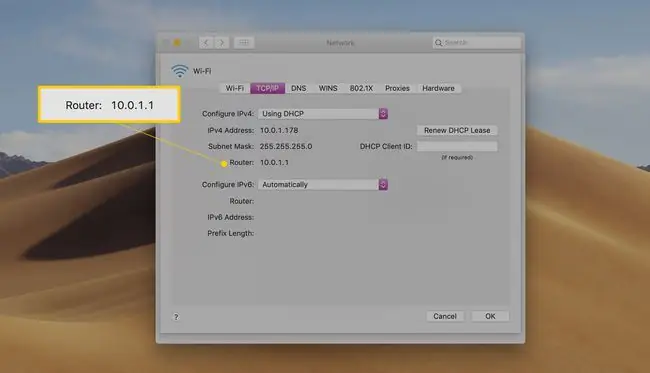
Linksys E4200 firmware och manuella länkar
Linksys tillhandahåller all information om denna router på Linksys E4200-supportsidan på Linksys webbplats. Om du letar efter firmware eller nedladdning av Linksys Connect Setup-programvara, besök den officiella Linksys E4200-nedladdningssidan.
Ladda ner rätt firmware för E4200-routern. På nedladdningssidan finns en sektion för hårdvaruversion 1.0 och hårdvaruversion 2.0.
Hela användarmanualen för E4200 gäller både E4200- och E4200v2-routrarna. Det här är en PDF-fil, så du behöver en PDF-läsare för att öppna den.






